Gravatar全球通用头像全攻略
![]()
如果你经常在Wopus发评论或者看评论,如果你不知道什么是Gravatar,那么你一定对留言旁边的那个头像感兴趣。这个头像功能是和WordPress一起的,和反垃圾插件Akismet一样,都是属于Aumattic公司的产品,最开始也是依附于WordPress,但现在,已经不仅仅局限于为WordPress提供服务了,已经被广泛的应用在各种web 2.0的服务中,比如最新的就是gmail和QQ邮箱都支持Gratavar,所以,有一个自己的头像还是很必要的,Gravatar越来越成为全球通用头像。
一,如果拥有自己的Gravatar头像?
注册,注册地址:http://en.gravatar.com/ 在页面左上角,有一个Log in to, or Sign up for, Gravatar,鼠标悬停,然后点击:Sign Up。
输入邮箱地址,提交。(这个邮箱地址最好是常用的,因为在WordPress博客上留言的朋友知道,会需要输入一个邮箱地址,而且是必选的。)成功之后,会提示已经发送邮件到指定的邮箱。
打开邮箱,点击链接确认,进入个人信息确认页面:
确认的时候,记得 check 一下自己的用户名,毕竟人多,难免用户名重复。
上传头像。头像是可以随时修改的,但是既然是全球通用,那最好来一个独一无二的。
选择头像。有四种方式,当然,最可靠的是第一种,但第三种也不错。
上传并裁剪,这个地方很灵活,头像选择框是可以伸缩的,效果可以在右侧看到。
给头像设置等级。共四个等级,主要是和头像的内容有关系,等级是从左至右,越来越限制多。一般都是选择第一个等级:G。懂英语的朋友自己看看就知道四个等级代表的意思了。
到此为止,你已经可以在博客评论的地方看到自己的头像了,有人在Wopus刷屏过,就是为了看头像,但被当成spam了,所以,评论适合而至。
二,Gravatar全球通用头像使用进阶
Gravatar现在已经提供了足够个性化的设置,所以,当你因为一些事情想更换邮箱地址,想更滑头像地址的时候,无需重复注册,只需要在已存在的帐户后台简单设置。
1,修改邮箱地址
点击页面上的 add a new email,重复上面的操作即可,当然,邮箱地址还是需要验证的。在完成操作之后,这里有一个选择问题,因为当邮箱地址多于一个之后,会有一个哪个邮箱地址当作主要帐户的问题,所遇,需要选择一下。Make Primary 的中文翻译是:设置为主帐户。
域名地址还可以增加,至于有没有上限,没证实过,但总不会有人总换邮箱地址吧。
2,添加头像。
头像也可以添加多个,方法一样,在头像多于一个之后,也有一个显示的问题,当前使用的头像是用绿色框框起来的,鼠标悬停在头像上,会显示头像的等级,当然,也可以删除不需要的。
3,剩下的,就都很简单了,随心所欲的玩吧。
AW以前写过一份Gravatar的FAQ,Wopus这里升级了一下。
1. 问:注册和找回密码在哪进行?
Gravatar注册 | Gravatar找回密码2. 问:注册Gravatar之后,只要是WordPress博客就能看到自己的头像了么?
答:不一定,这取决于博客主题是否支持了Gravatar的API,幸运的是,目前大多数WordPress博客所使用的主题是支持Gravatar的。3. 问:只能在WordPress博客使用Gravatar么?
答:不是。这主要取决于网站管理者:只要网站能获取你的EMail信息,同时又在展现层使用Gravatar的API,就可以使用。国外一些小的Web2.0公司的产品都是支持Gravatar的。 目前国内貌似对Gravatar的支持有限,虽然国内也有几个不错的博客程序。4. 问:用EMail去匹配,又是通过展现层(HTML代码),那会不会泄露我的EMail呢?
答:不会,因为Gravatar使用的是MD5加密之后的EMail字符串,您完全不必担心您的EMail地址泄露。5. 问:为什么我注册之后看不到图像?
答:因为Gravatar有一个比较长的缓冲周期;注册完之后,并不会立即显示相应图像,现在情况已经得到了很大的改善;但是如果你的头像等级比较不和谐,需要Gravatar的审核,也需要一段时间。6. 问:我如果现在注册,之前留言中的头像会显示么?
答:会,只要提交评论的时候,你使用了同样的EMail地址即会显示7. 问:Gravatar目前支持哪些邮箱系统?
答:以前据说对QQ不支持,但现在QQ邮箱已经引入了这个功能,问题自然解决了。至于其他的邮箱,目前还为遇到不支持的。
8. 问:如果有人冒充我的邮箱呢?
答:很现实的问题,但我们要相信,没这么无聊的人,第二,我们要相信博主的人品,因为一旦留言成功,博客的所有者会在后台看到你的邮箱地址,剩下的,就不是你能决定的啦。如果您是想使用Gmail来当作Gravatar的帐户,那AW这里还有一个小技巧
如果还有问题,就留言吧。想试试效果?那就在wopus发评论试试吧!

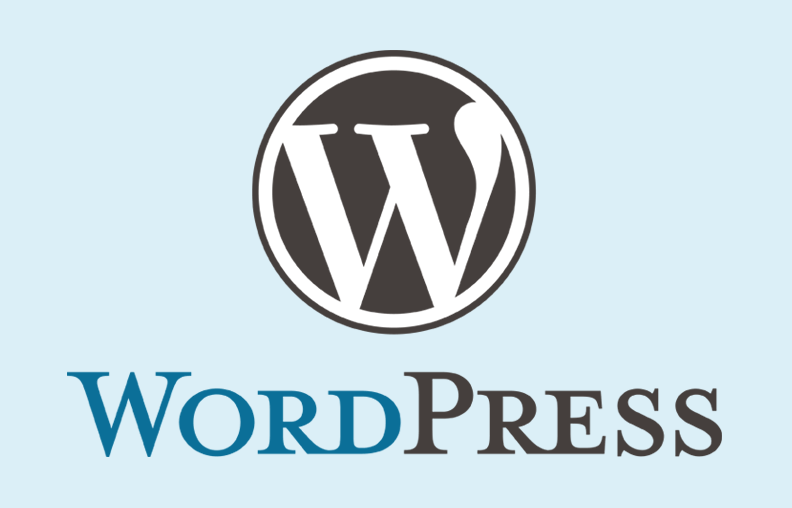








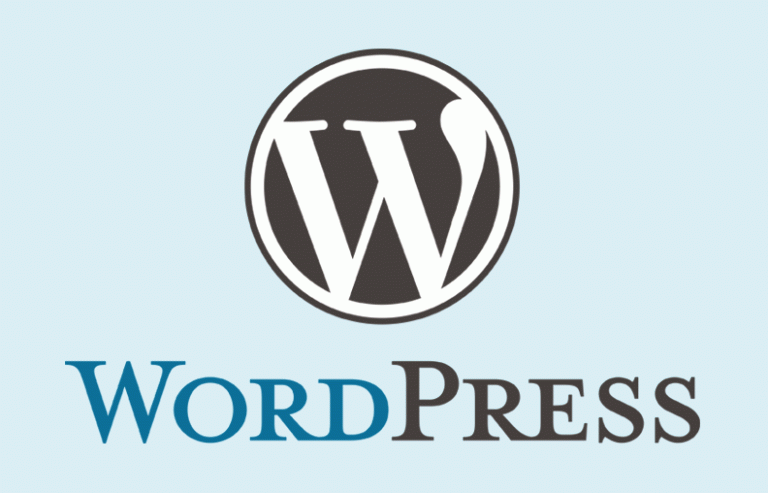
呵呵 “试试头像。
到底缓冲多久才能生效?怎么还看不见
哈哈,需要审核。已经出来了。
我也试试看我的头像
看了文章,自己弄了一个,晒下!
来试试我的头像, 很不错的教程,很详细很到位 谢谢了
哈哈,谢谢wopus,我一直不知道怎么弄头像,现在知道啦~
我的头像咋还没有
cool
也来测试下
我来试试
我来试试
好像不行啊
shishi
嗯嗯。实验了下,。不错!
试试
我来试试
GOT IT~
GOT IT !~
1212
测试,刚换了一个。
成功了,谢谢。
试试看。
试试看
试试
试一下
哦也~~
誓师大会i
回复试试,呵呵
酋长很厉害啊,得多向你学习
回复试试,呵呵。
回复试试
回复试试的
嘎嘎 测试一下 我的是cingular的头像
嘿嘿 可以了 谢谢哦
看看能看见了吗?
实验下
我也来试试效果。呵呵
谢谢拉!
老早就了解,一直没注册
我也来试一试,看行不行。
秀秀自己的头像。
Wow!很好用!
试试看
哈哈,我设置好了。。
看看效果check it out
试试吧
刚注册 试试显不显?
原来有这么个东西,哈哈,试试
此文就是用来刷屏的。。
试验下
测试….
今天用的,不错!